Aprenda a convertir MOV a GIF en línea y en el escritorio
MOV es un contenedor multimedia que se puede reproducir en Quicktime Player de Apple. Eso significa que solo las computadoras Mac pueden reproducir este tipo de formato de video. Mientras tanto, pensó en crear GIF a partir de la película que vio y desea compartirlos con sus amigos y familiares. Desde que la cultura de los memes se ha vuelto popular. Lo que pasa con Internet es que hay infinitas posibilidades. Ahora puede convertir un MOV a GIF sin esfuerzo. Los efectos tontos y los filtros de los GIF los hacen perfectos para crear memes. Dicho esto, si quieres subirte al tren de la creación de memes, aquí tienes una lista de herramientas que podrían ayudarte a hacer el trabajo.
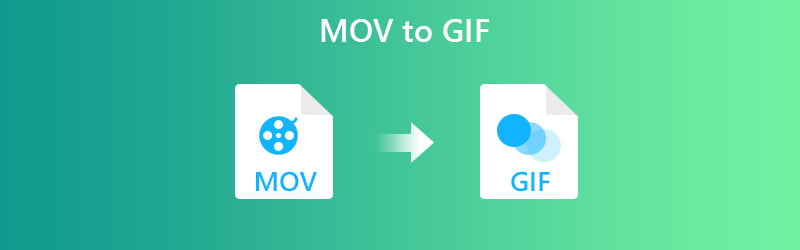
CONTENIDO DE PÁGINA
Parte 1. Cómo convertir MOV a GIF en Mac y Windows
Forma 1. Convierta MOV a GIF sin conexión con Vidmore Video Converter
La primera entrada que tenemos es la Convertidor de video Vidmore. Esta aplicación es una excelente manera de convertir videos de cualquier formato en GIF. No importa cuánto tiempo dure la película, puede cortar una escena y crear un GIF a partir de ella fácilmente. Aparte de eso, también puede ajustar la reproducción del GIF personalizando la velocidad de fotogramas. Además, puede editar el clip antes de la conversión y agregar detalles como efectos, rotar, recortar, subtítulos y marca de agua. Independientemente del sistema operativo que esté ejecutando su computadora, puede convertir MOV a GIF en Mac o Windows sin ningún problema. Para ver cómo funciona esta herramienta, puede seguir la guía detallada que se describe a continuación.
Precio: $14.95 por PC/Mac (Válido por 1 mes)
Rasgo distintivo: El software viene con una función Fast Split que extrae escenas de una película con una duración igualmente dividida.
Paso 1. Instale y ejecute el software
En primer lugar, visite el sitio web de la herramienta y descargue el software. Instale la aplicación y ejecútela. Hay cuatro pestañas en la herramienta, debajo del Pestaña caja de herramientas, haga clic en Creador de GIF.
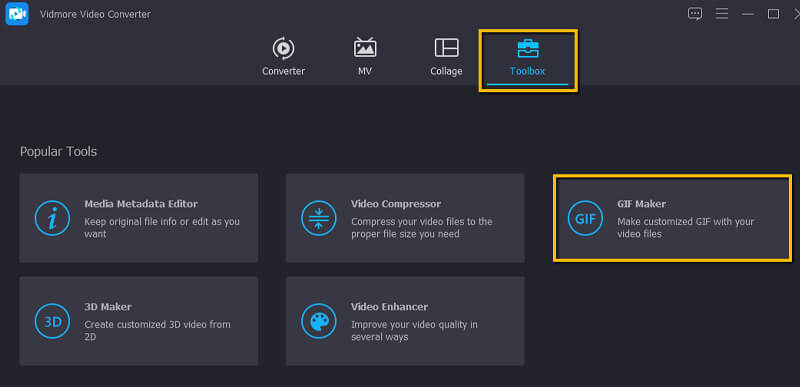
Paso 2. Cargue un archivo MOV
Esta vez, cargue el archivo MOV que desea convertir. Simplemente haga clic en el Video a GIF y agregue el video.
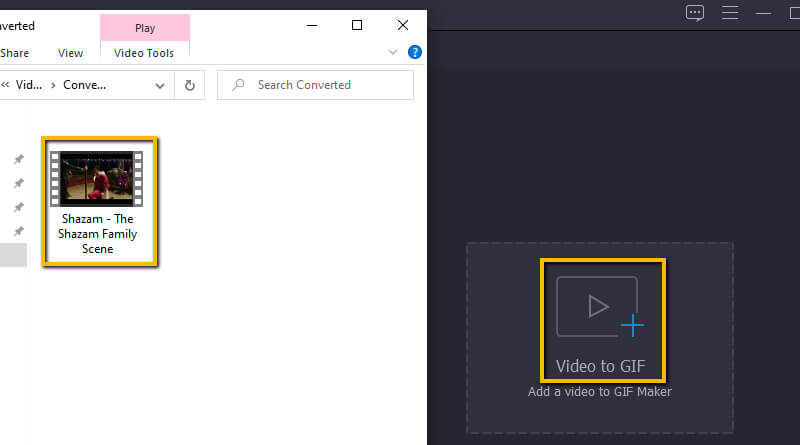
Paso 3. Corta el video
Una vez que se agrega el video, haga clic en el Cortar y arrastre la barra de la línea de tiempo a la parte específica que desea convertir a GIF. Entonces golpea Salvar después.
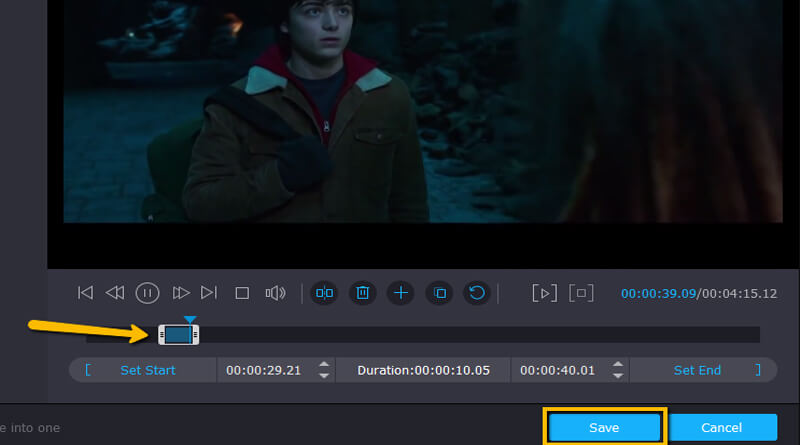
Paso 4. Edita el video
Después de recortar el archivo MOV, ahora puede proceder a convertir la película a GIF. Si por casualidad, desea agregar filtros o marcas de agua al GIF, haga clic en el Editar botón. Aquí puedes rotar el video, agregar una marca de agua o subtítulos como desees.
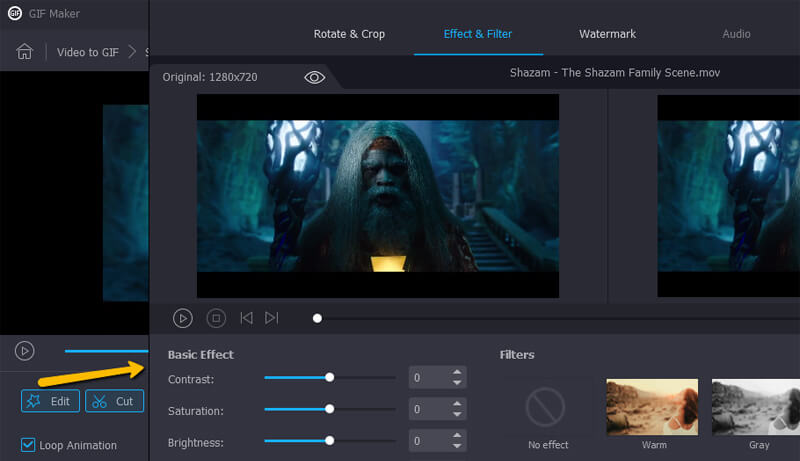
Paso 5. Convierta de MOV a GIF
Una vez que haya terminado con los cambios, presione el Generar GIF en la parte inferior derecha de la interfaz. En breve, la reproducción de video debería estar lista para vista previa.
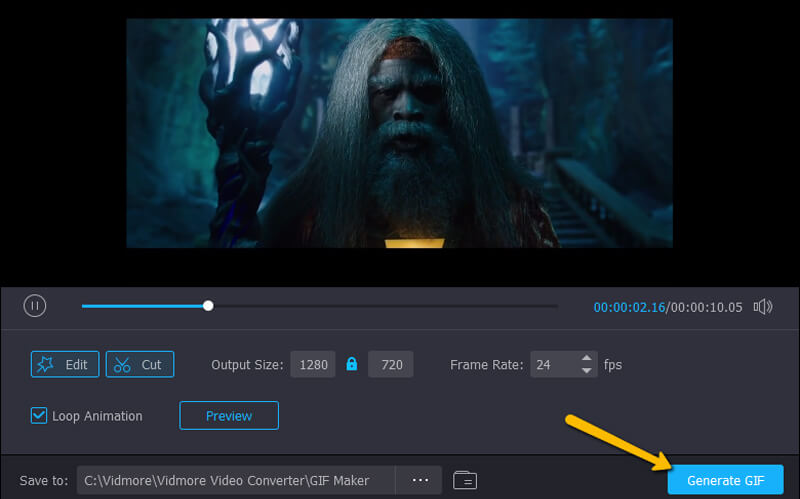
Además de utilizar la función GIF Maker de Vidmore Video Converter, también puedes utilizar su función Converter para crear GIF a partir de MOV. Estos son los pasos:
Paso 1. Después de instalar e iniciar Vidmore Video Converter, haga clic en la interfaz de la función Converter para importar sus archivos QuickTime MOV.
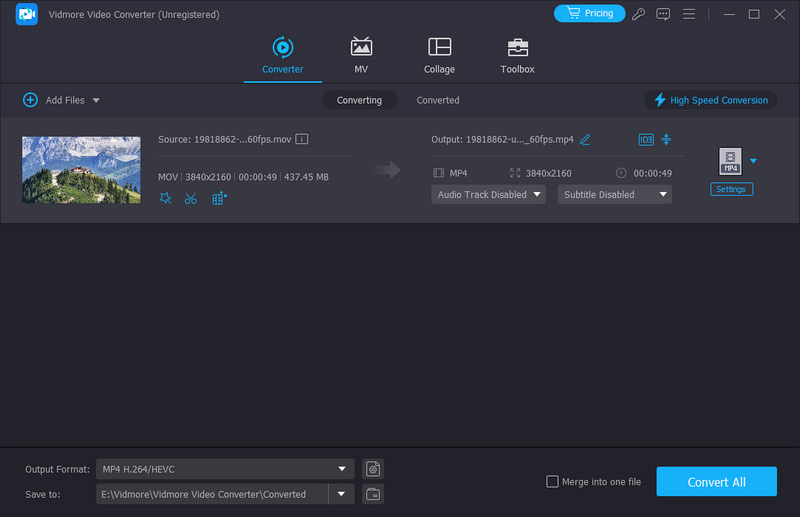
Paso 2. Luego puedes ir al área Formato de salida para seleccionar GIF como el formato que vas a exportar.
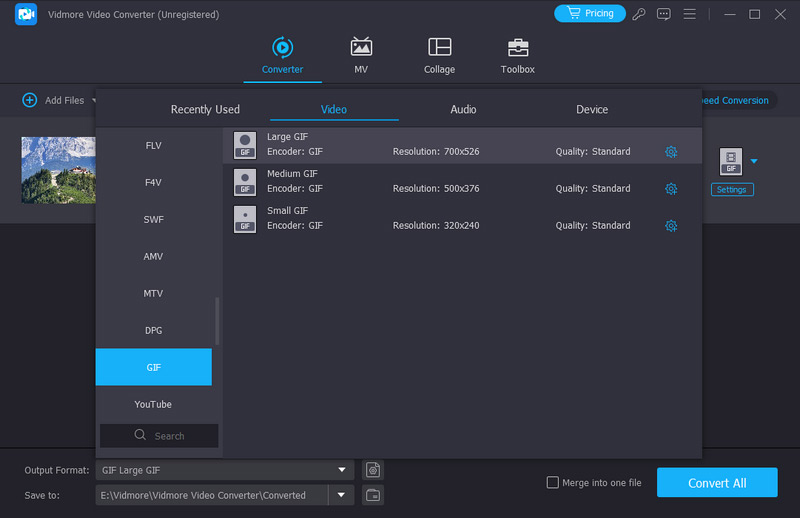
Nota: Si no desea convertir todo su video MOV a GIF animado, puede hacer clic en el botón Cortar para eliminar partes no deseadas del video.
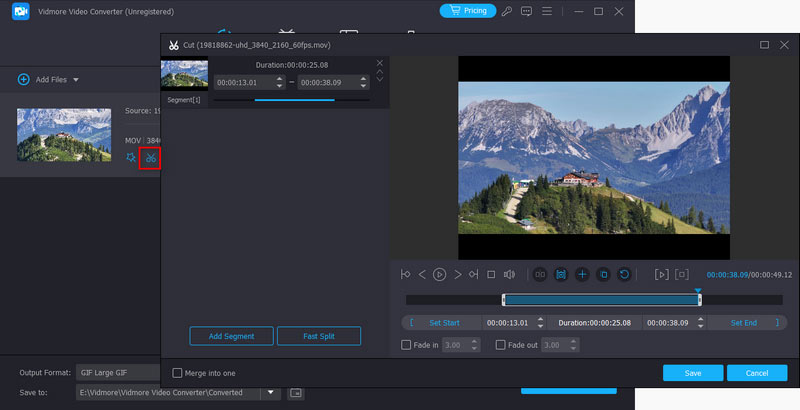
Forma 2. Cómo cambiar MOV a GIF en Photoshop
Además de las soluciones mencionadas anteriormente, también puedes usar Photoshop para guardar archivos GIF desde MOV. Puede importar videos en capas, lo que le permite producir un archivo GIF a partir de su archivo MOV. Además, puedes optar por seleccionar una escena de una película o convertir toda la película en GIF. Sin embargo, esta aplicación puede resultar un poco compleja para principiantes. En este caso, le proporcionamos pasos detallados sobre cómo usar Photoshop para convertir MOV a GIF en macOS o en una PC con Windows.
Paso 1. Descargue e instale Photoshop en su computadora y luego ejecútelo.
Paso 2. Abra el archivo MOV haciendo clic en Archivo en la parte superior izquierda de la interfaz. Desplace el cursor hacia Importar y seleccione Fotogramas de video a capas.
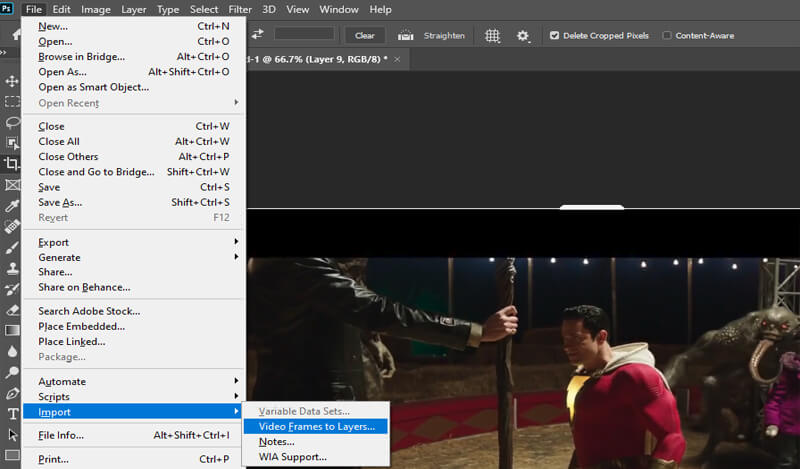
Paso 3. Elija del menú disponible. Desde el menú, puede convertir todo el video a GIF. Además, puede especificar una parte del video MOV usando el control de recorte y luego haga clic en Aceptar. Para entonces, el video se convierte en cuadros en Photoshop. Además, puede eliminar el fondo de cada fotograma para convertir MOV en GIF con transparencia.
Paso 4. Para guardarlo en GIF, vaya a Archivo Exportar Guardar para Web o presione Alt + Mayús + Ctrl + S en el teclado de su computadora. Asegúrese de que GIF esté seleccionado como formato de exportación. Haga clic en el botón Guardar y espere a que finalice el proceso de conversión
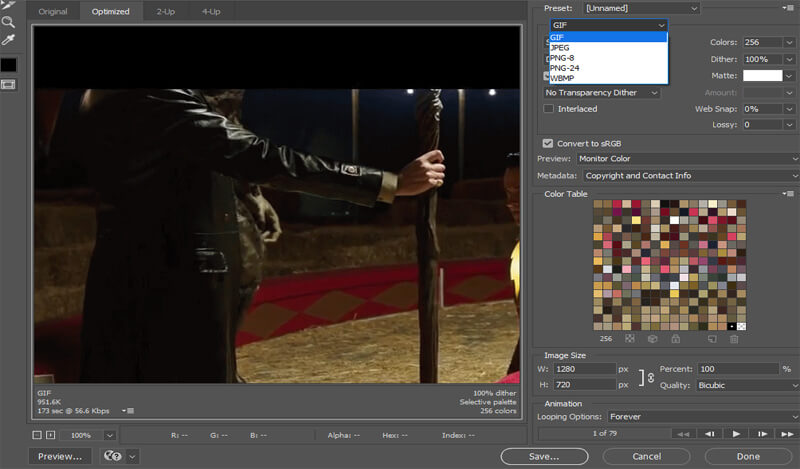
Parte 2. Cómo convertir MOV a GIF en línea
Forma 1. Transforme MOV a GIF con Vidmore Free Online Video Converter
Si desea una versión gratuita de la herramienta anterior mientras disfruta de casi el mismo conjunto de funciones, Convertidor de video en línea gratuito by Vidmore es la herramienta a utilizar. La conversión promedio generalmente toma menos de 3 segundos y la calidad del video es 100% garantizada.
Pros:
1. Convertidor de MOV a GIF en línea disponible en todos los navegadores famosos.
2. No es necesario registrarse.
Contras:
1. No se pueden cortar clips de un video

Forma 2. Utilice Convertio para crear GIF animados en línea desde MOV
La lista no estará completa sin Convertio. Esta es una buena aplicación para convertir archivos de video o audio, todo hecho en la nube. Otra gran ventaja de esta herramienta es que puede convertir a GIF a través de una URL.
Pros:
1. Admite Dropbox y Google Drive.
2. Personalice la configuración de video como relación de aspecto, códec, etc.
Contras:
1. El proceso de conversión suele llevar algún tiempo.
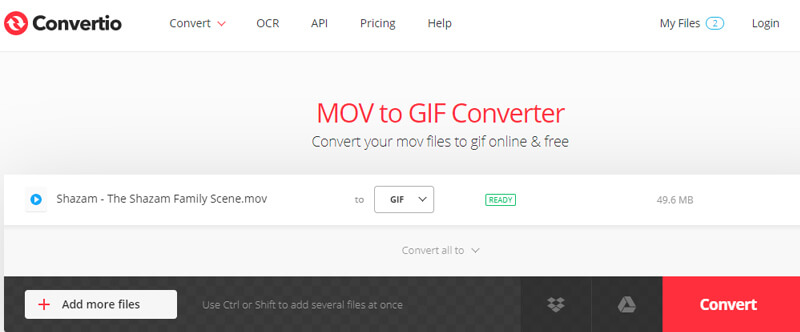
Forma 3. Cambie MOV a GIF por Ezgif
Otro convertidor de MOV a GIF en línea que debería considerar usar es Ezgif. Esto le permite convertir no solo archivos MOV, sino también MP4, AVI, WebM, FLV y muchos otros formatos de video.
Pros:
1. Puede extraer archivos de un archivo zip.
2. Acorte o combine un GIF existente.
Contras:
1. El GIF de salida puede perder su calidad original.
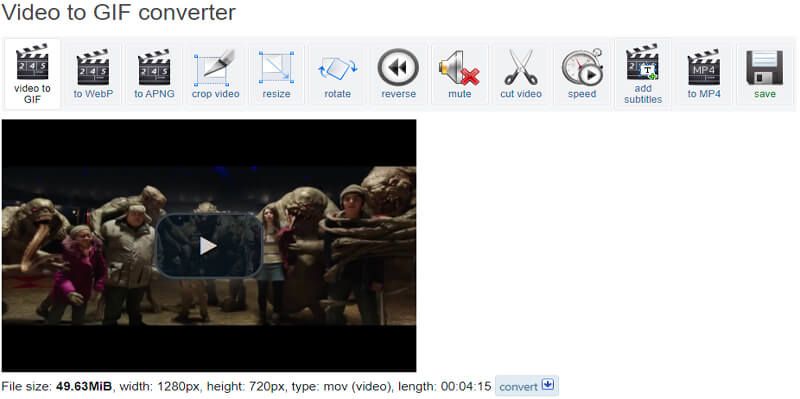
Forma 4. Convertir MOV a GIF en línea a través de Zamzar
Zamzar es otra gran aplicación basada en web para crear archivos GIF a partir de un archivo MOV. Puede convertir libremente archivos de video, audio, imágenes y documentos a una amplia gama de formatos. Además de ser un conversor de MOV a GIF, también funciona como un conversor RAR, EPUB y ZIP.
Pros:
1. Convierta video a GIF a través de URL.
2. un número ilimitado de conversiones.
Contras:
1. El tamaño de carga está limitado a 50 MB.
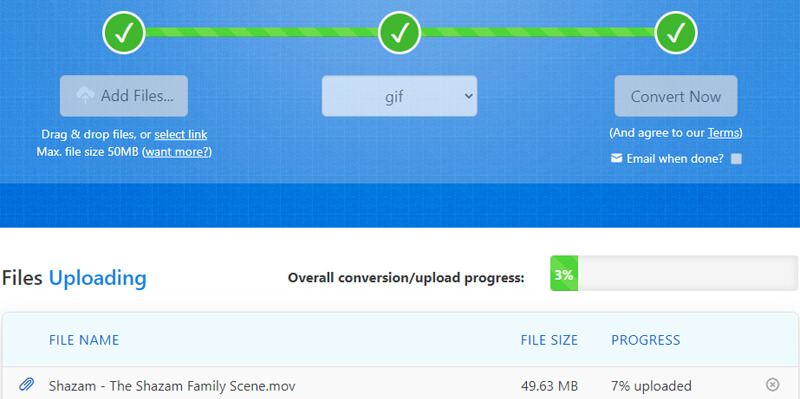
Forma 5. Utilice OnlineConverter como herramienta para crear GIF a partir de MOV
La próxima aplicación en línea para ayudarlo a convertir sus archivos MOV es OnlineConvert. De manera similar, este programa está basado en la web, lo que significa que no es necesario que lo instale en su computadora. Todo lo que necesita es una conexión a Internet estable. Además, esto le brinda la capacidad de convertir MOV a GIF transparente al instante.
Pros:
1. Soporta convertidor de imagen a GIF.
2. Convierta video desde y hacia MOV.
Contras
1. No permite la conversión de archivos de video encriptados.
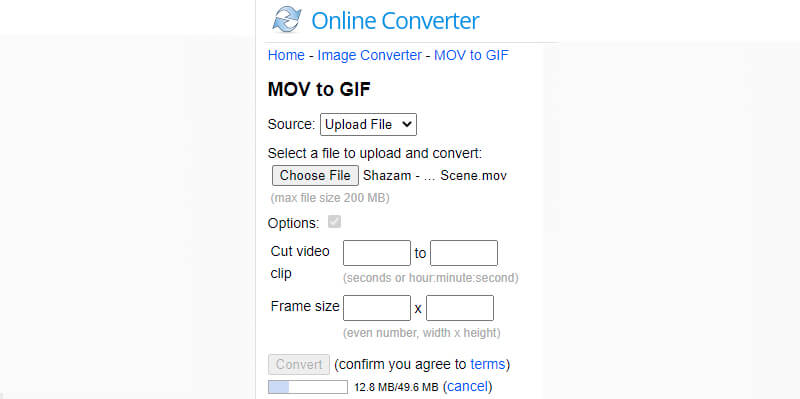
Forma 6. Convierta MOV a GIF con Cloudconvert
Además de convertir MOV a GIF, Cloudconvert admite casi todos los procesos de conversión. Desde video, audio, imagen, archivo, libro electrónico, presentación, vector hasta sitios web. Además, tiene derecho a ajustar la calidad del archivo según sus necesidades.
Pros:
1. Realice todas las conversiones en la nube.
2. Exportar gráficos vectoriales desde Google Drive.
Contras:
1. Su velocidad de conversión se ve muy afectada por su red.
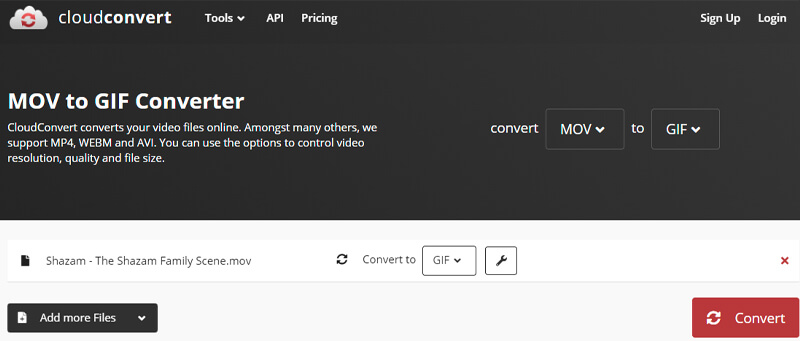
Parte 3. Preguntas frecuentes sobre MOV a GIF
¿Puedo reproducir archivos MOV en Windows 10/11?
Primero debe instalar la versión de Windows de Quicktime Player para reproducir archivos MOV en su dispositivo Windows. Pero con la ayuda de la aplicación integrada Películas y TV de Windows 10/11, ahora puedes disfrutar guardando y viendo vídeos MOV.
¿Es posible tener un GIF transparente?
sí. Algunas herramientas admiten esta función al igual que el convertidor en línea. Si desea ir más allá, puede usar Photoshop para eliminar el fondo de cada fotograma del GIF.
¿Puedo convertir MOV a GIF en iPhone?
Si tiene archivos MOV guardados en su iPhone, también puede convertirlos en GIF utilizando herramientas basadas en la web como Zamzar. Simplemente siga el mismo procedimiento para la conversión.
¿Puedo usar FFmpeg para convertir MOV a GIF?
Sí, puedes convertir MOV a GIF usando FFmpeg. Pero el proceso es complicado si eres principiante. Debe descargar e instalar FFmpeg en su computadora con Windows y presionar Windows + R para ejecutar esta herramienta. Luego puede ingresar la línea de comando: ffmpeg -i input.mp4 output.gif para comenzar la conversión.
Conclusión
La publicación presenta 8 formas de cómo convertir MOV a GIF en Mac o Windows que cubre varios métodos. Eso incluye las formas de escritorio y en línea. Otro es el uso de Photoshop, que es esencialmente útil para los profesionales que están más interesados en los detalles. Por otro lado, puede elegir el mejor convertidor GIF para usted según sus necesidades.
MOV y GIF
-
Convertir MOV
-
Editar GIF
-
Soluciones MOV


